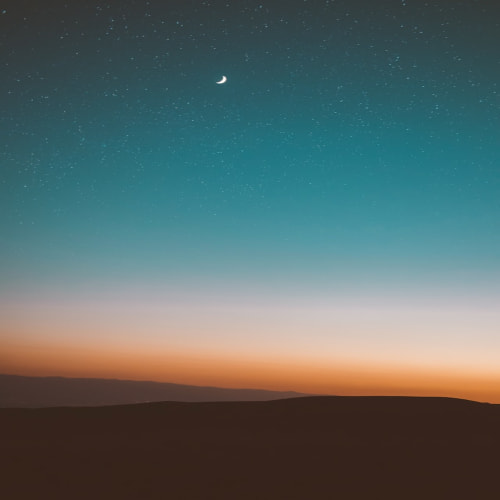도커 일반사용자에게 권한 부여하기
도커는 항상 Root로 실행되기 때문에 sudo를 사용하여 명령어를 입력해야 합니다. sudo usermod -aG docker [username] 해당 사용자를 docker 그룹에 추가함으로써 sudo 명령어를 사용하지 않고 도커 명령어를 쓸 수 있도록 합니다. sudo service docker restart 도커를 재시작 해줍니다. 그러고 유저도 로그아웃한 뒤 다시 로그인해줍니다. 도커명령어가 실행되는 것을 확인할 수 있습니다.
- DevOps/Docker-Kubernetes
- · 2021. 7. 1.